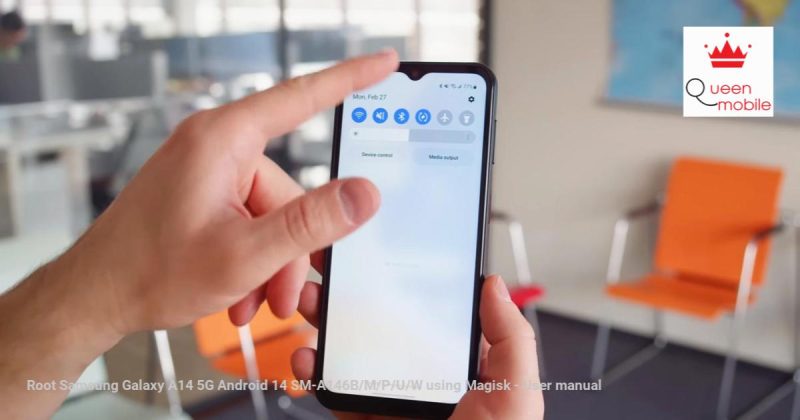#root #SamsungGalaxyA14 #Android14 #Magisk #OneUI #customROMs #rootapps #Magiskmodules #OneUI6 #TWRP #bootloader #ODIN #เฟิร์มแวร์ #rootchecker #ประสิทธิภาพ #การเพิ่มประสิทธิภาพแบตเตอรี่ #bloatware #AndroidInfotech #XDAforums #topjohnwu #SelvaGanesh #blog #AndroidDeveloper #problemSolvingArticles
แหล่งที่มา: https://manualmentor.com/root-samsung-galaxy-a14-5g-android-14-sm-a146b-mpuw-using-magisk.html?utm_source=rss&utm_medium=rss&utm_campaign=root-samsung-galaxy-a14-5g- android-14-sm-a146b-mpuw-ใช้-magisk
หากต้องการรูท Samsung Galaxy A14 5G ที่ใช้ Android 14 (SM-A146B/M/P/U/W) โดยใช้ Magisk คุณสามารถปลดล็อกความสามารถต่างๆ มากมายในขณะที่ยังคงรักษาคุณสมบัติที่เป็นประโยชน์ของ One UI ไว้เหนือ ROM แบบกำหนดเองที่ใช้ Android ในสต็อก Magisk จัดเตรียมวิธีการในการเข้าถึงรูทโดยไม่จำเป็นต้องแฟลช ROM แบบกำหนดเอง โดยมุ่งเน้นไปที่การเพิ่มประสิทธิภาพการทำงานของอุปกรณ์ผ่านโมดูล Magisk และแอปที่รูทต่างๆ แทน ด้วยการรูทด้วย Magisk คุณสามารถติดตั้งแอพพลิเคชั่นที่ต้องการสิทธิ์รูท ปรับแต่งการตั้งค่าระบบเพื่อประสิทธิภาพหรือการปรับแต่งที่ดีขึ้น และใช้คุณสมบัติที่ไม่ปกติในอุปกรณ์ที่ไม่ได้รูท วิธีการนี้จะรักษาความเสถียรและความสมบูรณ์ของ One UI ซึ่งเป็นอินเทอร์เฟซผู้ใช้ที่ได้รับการปรับปรุงประสิทธิภาพของ Samsung เพื่อให้มั่นใจว่าผู้ใช้จะได้รับประสบการณ์ที่ราบรื่นยิ่งขึ้นด้วยฟังก์ชันเพิ่มเติม การรูทด้วย Magisk บน Galaxy A14 5G จึงเป็นแนวทางที่สมดุลระหว่างการปรับแต่งและการรักษาประโยชน์ของการปรับปรุงซอฟต์แวร์ของ Samsung
เนื่องจากเราใช้ Magisk สำหรับวิธีนี้ เราจึงไม่สามารถติดตั้ง ROM แบบกำหนดเองได้ แต่คุณสามารถใช้แอปรูทและโมดูล Magisk ส่วนใหญ่ได้ หลังจากการรูท คุณจะสูญเสียการอัปเดตอย่างเป็นทางการ คุณต้องอัปเดตมือถือของคุณด้วยตนเอง ดังนั้น ก่อนดำเนินการตามกระบวนการ คุณควรรู้ว่าเหตุใดจึงต้องดำเนินการดังกล่าว หากคุณเป็นผู้ใช้ทั่วไป คุณสามารถลองใช้ทางเลือกอื่นที่ไม่ต้องใช้รูทได้ ในฐานะผู้ใช้และนักพัฒนาแอปรูททั่วไป คุณสามารถทำตามคำแนะนำด้านล่างเพื่อรับรูทบนอุปกรณ์มือถือของคุณ
คุณควรรูทเวอร์ชัน Samsung Galaxy A14 5G Android 14 ของคุณหรือไม่ (SM-A146B/เอ็ม/พี/ยู/วัตต์)
คงจะดีที่สุดถ้าคุณมีเหตุผลที่ชัดเจนในการรูท Samsung Galaxy A14 5G ได้รับ One UI 6 ที่ใช้ Android 14 แล้วและได้รับการปรับให้เหมาะสมแล้ว คุณมี RAM มากกว่า 6-8 GB เพียงพอสำหรับใช้งานแอปรายวันโดยไม่ล่าช้านานหลายปี RAM อาจดูไม่เพียงพอเนื่องจากระบบปฏิบัติการที่ได้รับการปรับแต่งอย่างหนักของ Samsung แต่เชื่อฉันเถอะ One UI นั้นดีกว่า Custom Skin OS อื่น ๆ มาก คุณสามารถใช้อุปกรณ์นี้โดยไม่ล่าช้าเป็นเวลาหลายปีจนกว่า Samsung จะยุ่งกับ Bloatware บางตัว นอกเหนือจากนั้น ไม่มีเหตุผลอะไรที่ต้องดำเนินการ หากคุณติดแอปรูทบางตัวหรือใช้ Custom OS บ่อยครั้ง คุณสามารถดำเนินการต่อไปได้ แต่ถ้าคุณต้องการรูทเพราะใครๆ ก็ทำกัน ผมแนะนำว่าอย่ารูทถ้าคุณไม่มีประสบการณ์ใดๆ สำหรับผู้ใช้ทั่วไป อาจกลายเป็นฝันร้ายได้
จะรูท Samsung Galaxy A14 5G Android 14 One UI 6 ได้อย่างไร (SM-A146B/M/P/U/W–
ก่อนอื่นต้องขอขอบคุณนักพัฒนา Meiker สำหรับวิธีการรูท topjohnwu—อัจฉริยะผู้ค้นพบและดูแล Magisk Samsung Galaxy A14 5G รุ่น International มีโปรแกรมโหลดบูตที่ยืดหยุ่น ดังนั้นเราจึงสามารถรูทสมาร์ทโฟนได้อย่างง่ายดาย อุปกรณ์ยังยอมรับการติดตั้งการกู้คืน TWRP หรือไฟล์/แอปการกู้คืนแบบกำหนดเองได้อีกด้วย อย่าลองใช้ Snapdragon US Variants เช่น อุปกรณ์ Verizon พวกเขามาพร้อมกับ Bootloader ที่ล็อคอยู่
อย่างไรก็ตาม เราจะรูทอุปกรณ์นี้โดยใช้ Magisk โดยใช้วิธีด้านล่างนี้ คุณสามารถติดตั้งแอป TWRP อย่างเป็นทางการได้เมื่อเปิดตัว อย่างไรก็ตาม การกู้คืน TWRP เป็นไฟล์แบบกำหนดเองที่เราต้องติดตั้งบนอุปกรณ์ของคุณ เพื่อให้คุณสามารถรูทอุปกรณ์ได้สำเร็จ บทความนี้อธิบายวิธีที่ง่ายที่สุดในการติดตามและติดตั้ง Magisk บน Samsung Galaxy A14 5G อย่างไรก็ตาม เครื่องมือที่จำเป็นสำหรับการรูทอุปกรณ์นี้คือ Magisk App
เมื่อ TWRP พร้อมใช้งานแล้ว คุณก็สามารถแฟลชได้ ด้วยความช่วยเหลือของ TWRP Recovery คุณสามารถแฟลช ROM แบบกำหนดเองลงใน Samsung Galaxy A14 5G ของคุณได้อย่างรวดเร็ว ก่อนที่จะแชร์บทช่วยสอน คุณอาจต้องการทราบว่าคุณสามารถติดตั้งแอปรูทบนอุปกรณ์ของคุณด้วย Magisk ได้อย่างง่ายดาย มันดูซับซ้อนไหม? ผ่อนคลาย; เราจะอธิบายทุกอย่างอย่างกระชับในหัวข้อย่อย
สิ่งที่ต้องตรวจสอบ;
- คุณควรสำรองไฟล์และข้อมูลปัจจุบันของคุณโดยใช้กระบวนการข้อมูลสูญหายที่สมบูรณ์ (บันทึกไว้ในที่จัดเก็บข้อมูลภายนอก)
- ติดตั้ง Magisk Manager ล่าสุด
- คุณไม่สามารถใช้ Samsung Pay, Secured Folder หรือแอปอย่างเป็นทางการของ Samsung บางแอปได้
- คุณไม่สามารถอัปเดตเฟิร์มแวร์ของคุณได้ หากต้องการรับเฟิร์มแวร์ใหม่ คุณต้องทำตามขั้นตอนด้านล่างด้วยเฟิร์มแวร์ล่าสุด
- อ่านบทช่วยสอนแบบเต็มก่อนดำเนินการต่อ
1. ปลดล็อค Bootloader
-
เปิดใช้งานโหมดแก้ไขจุดบกพร่อง USB และปลดล็อค OEM บนมือถือของคุณ ในการดำเนินการนี้ ไปที่การตั้งค่า >>> เกี่ยวกับ >>> แตะที่ “หมายเลขบิลด์” 7-10 ครั้งอย่างสม่ำเสมอเพื่อเปิดใช้งาน “ตัวเลือกสำหรับนักพัฒนา” จากนั้นไปที่ “ตัวเลือกสำหรับนักพัฒนา” และเปิดใช้งานโหมดแก้ไขจุดบกพร่อง USB และปลดล็อค OEM ไม่มีกระบวนการที่ซับซ้อนใน Samsung Galaxy A14 5G
- ปิดอุปกรณ์ของคุณ เข้าสู่โหมดดาวน์โหลด -> ปุ่มลดระดับเสียง และเชื่อมต่อมือถือของคุณกับพีซีโดยใช้สาย USB เมื่อหน้าจอคำเตือนโหมดดาวน์โหลดปรากฏขึ้น ให้กดปุ่มเพิ่มระดับเสียงเพื่อปลดล็อค Bootloader
- กระบวนการข้างต้นจะล้างข้อมูลผู้ใช้ของคุณ หลังจากตั้งค่าอุปกรณ์ของคุณแล้ว โปรดตรวจสอบ OEM Unlock อีกครั้งในการตั้งค่า บางทีก็จะล็อคอีก
2. การเตรียมไฟล์ Patched Boot Image
-
ดาวน์โหลดและติดตั้งไดรเวอร์ Samsung USB ลงในระบบคอมพิวเตอร์ของคุณ
-
ดาวน์โหลดซอฟต์แวร์ ODIN ด้วย ในรายการ ODIN ให้เลือกเวอร์ชัน Oreo ด้านบน จากนั้นติดตั้ง ODIN บนพีซีของคุณ
- คุณสามารถใช้ข้อมูลโทรศัพท์เพื่อทราบเวอร์ชันเฟิร์มแวร์ของคุณได้
- ดาวน์โหลด 7Zip-ZS และ LZ4 และติดตั้งทั้งสองอย่างบนพีซีของคุณ ใช้ 7Zip-ZS แยกไฟล์ในเฟิร์มแวร์ที่ดาวน์โหลดมา คุณจะได้รับสี่ไฟล์ คลิกที่ไฟล์ AP แล้วแตกไฟล์อีกครั้ง คุณจะได้รับข้อมูลบางส่วนพร้อมกับ boot.img.lz4 และ Vbmeta.img.lz4
- คัดลอก boot.img.lz4 และ Vbmeta.img.lz4 ไปยังโฟลเดอร์ที่ติดตั้ง LZ4 แปลงไฟล์ lz4 เป็นไฟล์ .img โดยการลากไฟล์ .img ไปยังไฟล์แอปพลิเคชัน lz4 คุณต้องลบไฟล์ออกจากแอปพลิเคชันนั้น สคริปต์จะแปลงไฟล์เป็นรูปแบบ .img โดยอัตโนมัติ หลังจากการแปลง ให้คัดลอกไฟล์บูตและ Vbmeta — img ไปยังอุปกรณ์มือถือของคุณ
- ดาวน์โหลด Magisk Manager (เวอร์ชันล่าสุด) หรือ Magisk Canary และติดตั้งลงในอุปกรณ์เคลื่อนที่ของคุณ เปิด Magisk ที่ติดตั้งแล้วเลือกติดตั้งใน Magisk มันจะถามหาไฟล์ zip และไฟล์ Patch Boot Image เลือกไฟล์อิมเมจสำหรับบูต
- รอให้กระบวนการเสร็จสิ้น ในที่สุดคุณจะได้รับไฟล์ magisk .tar ที่ได้รับการแก้ไขแล้ว ไฟล์ .tar จะอยู่ในโฟลเดอร์เดียวกับที่คุณมีไฟล์เฟิร์มแวร์หุ้น หากคุณไม่ได้รับ .tar และคุณได้รับไฟล์ .img ไม่มีปัญหา. คัดลอกไฟล์นี้ไปยังพีซีของคุณ เราสามารถแปลงข้อมูลที่นั่นได้
- เมื่อคุณได้รับไฟล์ .img ให้เปิดแอป 7zip ที่ติดตั้งไว้ นำทางไฟล์ img ที่แพตช์ magisk แล้วเลือกเพิ่ม เลือกรูปแบบ .tar และตกลง แปลงเฉพาะไฟล์บูต—img หลังจากที่คุณได้รับ boot.tar ให้ลาก Vbmeta img ลงใน boot.tar .tar มีไฟล์บูทสองไฟล์: img และ Vbmeta รูปภาพ ตอนนี้เรามีไฟล์ boot.tar แบบแฟลชได้ของ ODIN แล้ว
3. Flash Patched Boot และ Vbmeta Image.tar โดยใช้ ODIN
- เนื่องจากข้อจำกัดด้านความปลอดภัยใหม่ของ Samsung เราไม่สามารถแฟลช TWRP ด้วย Stock Boot บนมือถือของคุณได้ ดังนั้นเราจึงต้องแฟลชการบูตที่มีแพตช์โดยใช้ ODIN
- ปลดล็อคการล็อคหน้าจอของคุณ ไม่ควรมีลายนิ้วมือ, ล็อค PIN หรือเช็ด ตั้งค่าไม่มีการล็อคในการตั้งค่า
- ปิดมือถือของคุณ เข้าสู่โหมดดาวน์โหลด -> ปุ่มลดระดับเสียง + เพิ่มระดับเสียง และเชื่อมต่ออุปกรณ์มือถือของคุณเข้ากับ พีซีของคุณผ่านสาย USB หลังจากโลโก้ Samsung ปรากฏขึ้น ให้ปล่อยปุ่มทั้งหมด
- หลังจากเข้าสู่โหมดดาวน์โหลดแล้ว จะมีข้อความเตือน กดปุ่มเพิ่มระดับเสียงเพื่อดำเนินการต่อ
- มันจะแสดงข้อความที่เพิ่ม
- หากคุณไม่ได้รับข้อความนี้ ให้ทำซ้ำขั้นตอนข้างต้น
- หลังจากได้รับข้อความที่เพิ่มเข้ามา ให้เลือกปุ่ม AP/PDA เรียกดูไฟล์ Magisk .tar ที่แพตช์แล้ว และแก้ไข จะเป็นการดีที่สุดหากคุณเลือกที่จะแฟลชไฟล์เฟิร์มแวร์ที่ไม่มีแพตช์อีกสามไฟล์พร้อมกับไฟล์นี้ เราเพียงต้องแฟลชไฟล์อิมเมจสำหรับบูต Magisk ที่แพตช์แล้ว ยกเลิกการทำเครื่องหมายที่การรีบูตอัตโนมัติ
- กด Start และรอให้งานเสร็จสิ้น หลังจากเสร็จสิ้นกระบวนการ ให้กดปุ่มลดระดับเสียง + พลังงานเพื่อออกจากโหมดดาวน์โหลด กดปุ่มเพิ่มระดับเสียง + ลดระดับเสียง + พลังงานทันทีเมื่อหน้าจอดับลงเพื่อบูตเข้าสู่โหมดการกู้คืน
- หลังจากเข้าสู่โหมดการกู้คืนสต็อค ให้ไปที่ ล้างข้อมูล/รีเซ็ตเป็นค่าจากโรงงาน และเลือก ใช่ เพื่อล้างข้อมูล การดำเนินการนี้จะลบข้อมูลที่บันทึกไว้ในอุปกรณ์ของคุณ อย่าบูตเข้าสู่ระบบปฏิบัติการ อ่านขั้นตอนการบู๊ตด้านล่างก่อนที่จะบู๊ต
บูตเข้าสู่ระบบปฏิบัติการที่รูท
- กดปุ่มเพิ่มระดับเสียง + พลังงานค้างไว้แล้วปล่อยปุ่มทั้งหมดเมื่อคำเตือน Bootloader ปรากฏขึ้น ถัดไป คุณต้องตั้งค่าอุปกรณ์ของคุณเหมือนกับอุปกรณ์ใหม่ จากนั้น คุณสามารถเลือกสถานะรูทได้โดยใช้ Root Checker
- บูตการกู้คืนหุ้น – กดปุ่มเพิ่มระดับเสียง + พลังงานค้างไว้แล้วปล่อยปุ่มในขณะที่กดปุ่มเพิ่มระดับเสียงค้างไว้
- คุณจะเห็น Magisk Manager ในลิ้นชักแอปของคุณ คุณสามารถติดตั้งแอปบนมือถือของคุณได้หากไม่พบ
อะไรเพิ่มเติม?
คุณไม่จำเป็นต้องรูท Samsung Galaxy A14 5G Android 14 มันจะบูตคุณสู่สภาพแวดล้อมที่ไม่ได้รูท หากคุณคิดว่าคุณสามารถปรับปรุงประสิทธิภาพได้โดยการรูท อุปกรณ์ของคุณอาจทำงานได้ดีกับโปรเซสเซอร์ Mali-G68 MP2 และ RAM ขนาด 4-8 GB ถ้าคุณไม่รู้ว่าคุณต้องการ RAM เท่าไหร่ คุณจะไม่มีวันใช้ RAM มากขนาดนี้ จะช่วยได้หากคุณไม่ได้บูตเข้าสู่การบูตระบบปฏิบัติการปกติโดยการกดปุ่มเปิดปิดหลังจากเฟิร์มแวร์แฟลช
เมื่อคุณกระตุ้นและบูตบ่อยครั้งโดยไม่ได้ตั้งใจ อย่าตกใจ; ปิดอุปกรณ์ของคุณและบูตเข้าสู่ระบบปฏิบัติการที่รูทโดยใช้ปุ่มที่กล่าวมาข้างต้นหลังจากตั้งค่าทุกอย่างแล้ว คุณสามารถเพิ่มประสิทธิภาพแบตเตอรี่ของคุณโดยไม่ต้องรูทหากคุณรูทอุปกรณ์เนื่องจากปัญหาแบตเตอรี่หมด นอกจากนี้ คุณสามารถปิดแอป Bloatware ได้โดยไม่ต้องใช้วิธีนี้ หากคุณมีข้อเสนอแนะหรือข้อสงสัยใด ๆ แสดงความคิดเห็นด้านล่าง
แหล่งที่มา (2)
Selva Ganesh เป็นหัวหน้าบรรณาธิการของบล็อกนี้ เขาเป็นวิศวกรวิทยาการคอมพิวเตอร์ นักพัฒนา Android ที่มีประสบการณ์ บล็อกเกอร์มืออาชีพที่มีประสบการณ์มากกว่า 8 ปีในสาขานี้ เขาสำเร็จการศึกษาหลักสูตรเกี่ยวกับ Google News Initiative เขาใช้งาน Android Infotech ซึ่งมีบทความเกี่ยวกับการแก้ปัญหาทั่วโลก
ดูรายละเอียดและลงทะเบียนดูรายละเอียดและลงทะเบียน
Discover more from 24 Gadget - Review Mobile Products
Subscribe to get the latest posts sent to your email.